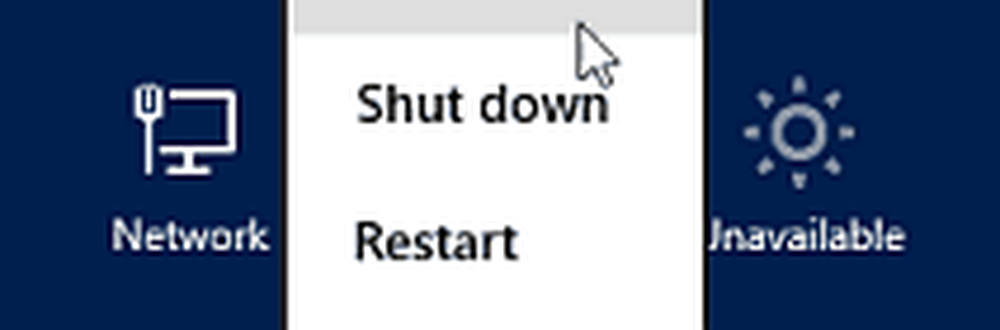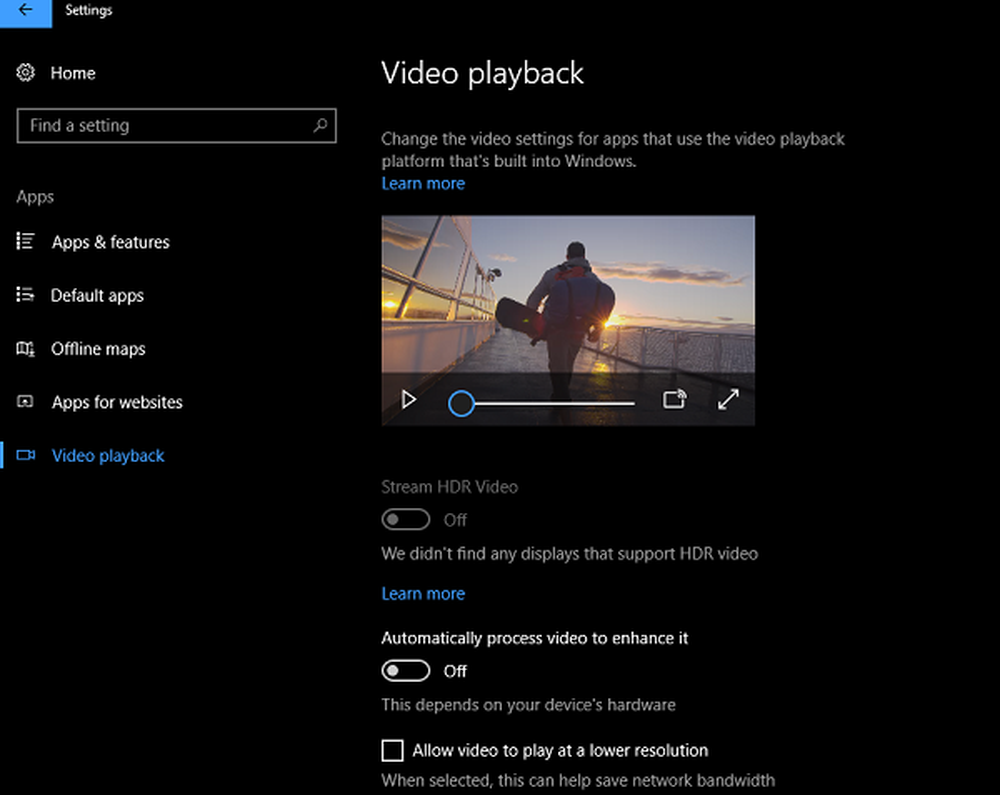So aktivieren Sie den Ruhezustand in Windows 10
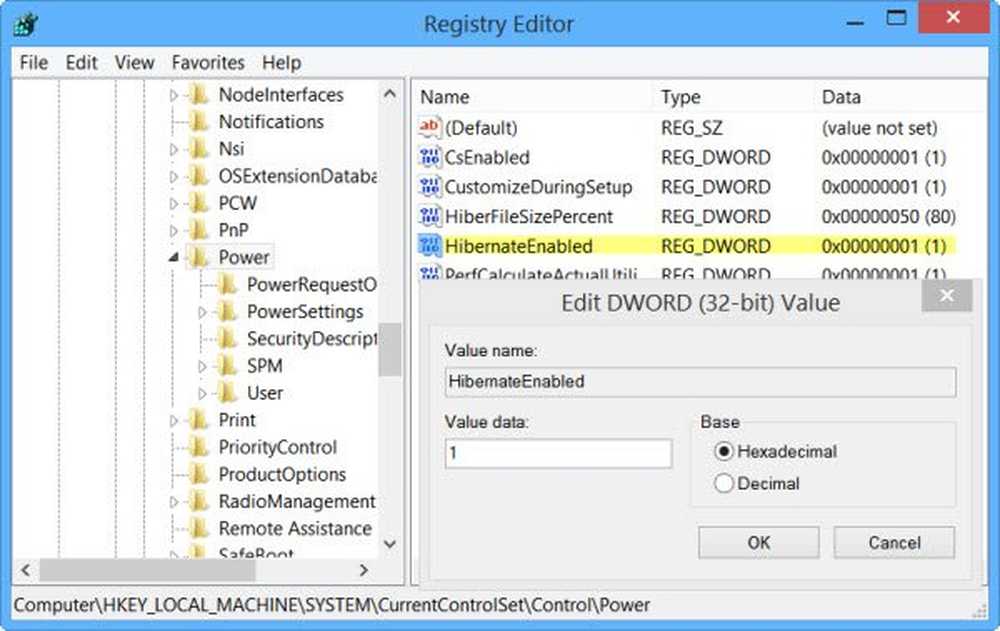
Wenn dein Überwintern Schaltfläche fehlt, dann werden wir sehen, wie Sie können Aktivieren Sie die Option Ruhezustand in Windows 10, mit CMD, Microsoft Fix It, Systemsteuerung, unserem Tweaker UWT oder der Windows Registry.
Mit der Ruhezustand-Funktion kann das Windows-Betriebssystem den laufenden Zustand speichern und auf eine Festplatte schreiben, bevor der Computer ausgeschaltet wird. Der Ruhezustand ist unter allen Energiesparzuständen in Windows am wirtschaftlichsten, da er die geringste Menge an Strom verbraucht. Sie können damit Computer-Energie sparen, wenn Sie wissen, dass Sie Ihren Laptop längere Zeit nicht benutzen und nicht in Kürze die Möglichkeit haben, den Akku aufzuladen.
Die Funktion "Ruhezustand" verwendet die Datei "Hiberfil.sys". Das Hiberfil.sys Die versteckte Systemdatei befindet sich im Stammverzeichnis des Laufwerks, auf dem das Betriebssystem installiert ist. Der Windows Kernel Power Manager reserviert diese Datei, wenn Sie Windows installieren. Die Größe dieser Datei entspricht ungefähr der Menge des Arbeitsspeichers (RAM), der auf dem Computer installiert ist. Der Computer verwendet die Datei Hiberfil.sys, um eine Kopie des Systemspeichers auf der Festplatte zu speichern, wenn die Einstellung für den hybriden Energiesparmodus aktiviert ist. Wenn diese Datei nicht vorhanden ist, kann der Computer nicht in den Ruhezustand wechseln.
Aktivieren Sie den Ruhezustand in Windows 10
Der Pfad zum Aktivieren der Ruhezustand-Option hat sich in Windows 10/8/7 ein wenig von dem zuvor in Windows XP verwendeten Pfad geändert. Wenn Sie Probleme bei der Suche nach der Ruhezustand-Option in Windows 10 hatten, hilft Ihnen dieses kurze Tutorial.
Die Option "Ruhezustand" fehlt
Die Schaltfläche für den Ruhezustand kann nach einer Datenträgerbereinigung oder beim Löschen der Ruhezustandsdatei ausgeblendet werden. Also, wenn Sie die Schaltfläche "Ruhezustand" nicht finden können oder die Die Option "Ruhezustand" fehlt, Sie können eine der folgenden Aktionen ausführen:
1] Typ cmd in Windows 7 Startmenü-Suchleiste. Klicken Sie mit der rechten Maustaste auf cmd, und wählen Sie "Als Administrator ausführen" aus, um eine Erhöhung zu öffnen Eingabeaufforderung. In Windows 10 können Sie einfach das WinX-Menü verwenden und Eingabeaufforderung (Admin) auswählen..
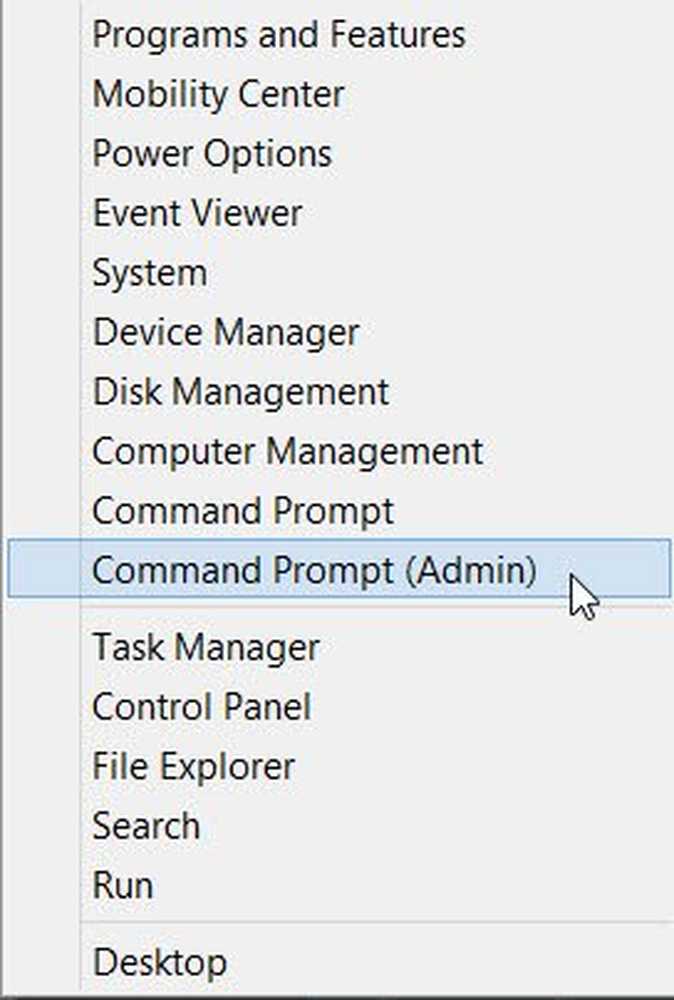
Aktivieren Sie den Ruhezustand
Zu Aktivieren Sie den Ruhezustand einfach tippen
Powercfg / Ruhezustand eingeschaltet
Ruhezustand deaktivieren
Zu Schalten Sie den Ruhezustand aus, Geben Sie stattdessen ein
powercfg -hypernate aus
2] In Windows 10 ist die Option Ruhezustand in den Optionen des Power-Schalters standardmäßig nicht aktiviert. Benutzer stellen möglicherweise fest, dass es in Windows 10 / 8.1 keine Option für den Ruhezustand gibt. Sie können es aktivieren und die Schaltfläche "Ruhezustand" anzeigen, indem Sie die Schalttafel.
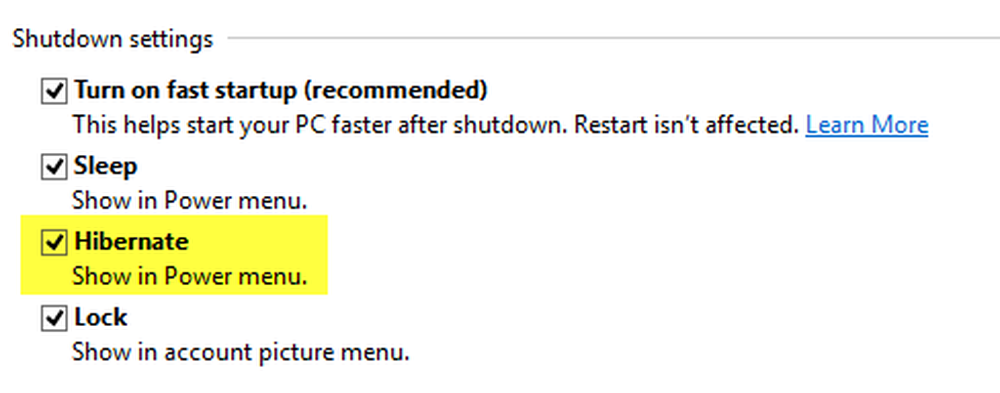
Folgen Sie diesen Beiträgen, um zu erfahren, wie Sie den Ruhezustand in den Power Button-Optionen aktivieren und anzeigen und wie Sie die Power Button-Optionen ändern.
3] Sie können das auch anpassen Windows-Registrierung Aktivieren oder Deaktivieren des Ruhezustands. Navigieren Sie dazu zu folgendem Schlüssel:
HKEY_LOCAL_MACHINE \ SYSTEM \ CurrentControlSet \ Control \ Power
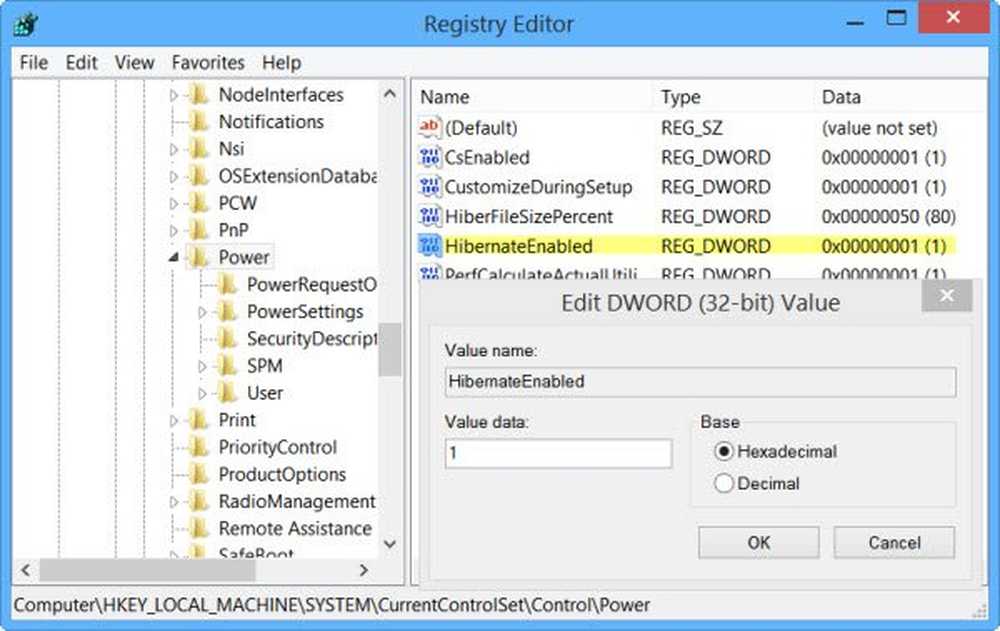
Geben HibernateEnabled Ein Wert von 1 zum Aktivieren des Ruhezustands und 0 zum Deaktivieren des Ruhezustands.
4] Sie können zwar jederzeit unsere verwenden Ultimate Windows Tweaker, Um den Ruhezustand auf einfache Weise zu aktivieren oder zu deaktivieren, hat Microsoft jetzt eine Fix It-Lösung speziell für diesen Zweck veröffentlicht. Überprüfen Sie, ob das Fix-It auf Ihre Windows-Version zutrifft.
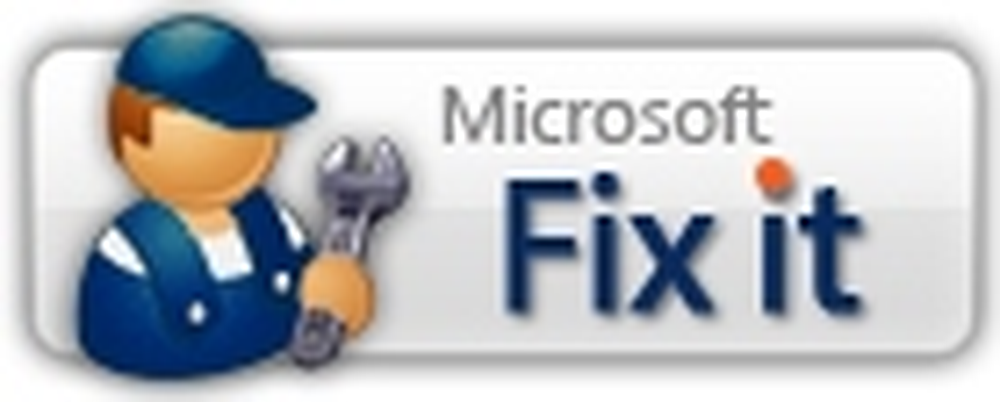
Damit Microsoft den Ruhezustand für Sie deaktivieren und aktivieren kann, klicken Sie auf diese Links, um den Fix herunterzuladen.
Deaktivieren Sie den Ruhezustand mit Fix It 50462 | Aktivieren Sie den Ruhezustand mit Fix-It mit 50466. [Sie wurden jetzt eingestellt].
Denken Sie daran, dass in Windows 10 / 8.1 der Schnellstart auch deaktiviert wird, wenn Sie den Ruhezustand deaktivieren.
Jetzt lesen: So aktivieren Sie Wake-on-LAN in Windows 10.